كيفية إضافة بطاقة ائتمان في تطبيق Cash

بينما يتصل تطبيق Cash في المقام الأول بحسابك البنكي وبطاقة الخصم لتوفير معاملات سلسة، فإنه يدعم أيضًا بطاقات الائتمان. إضافة الخاص بك
يمكن أن تحدث رسالة إعادة تعيين الاتصال بسبب عدة مواقف ، لكنها تعني جميعها نفس الشيء - الارتباط بين متصفح الويب الخاص بك وخادم الويب الذي تحاول الوصول إليه محظور أو لا يعمل. يمكنك استكشاف بعض من هذا المسار ولكن ليس كلها.
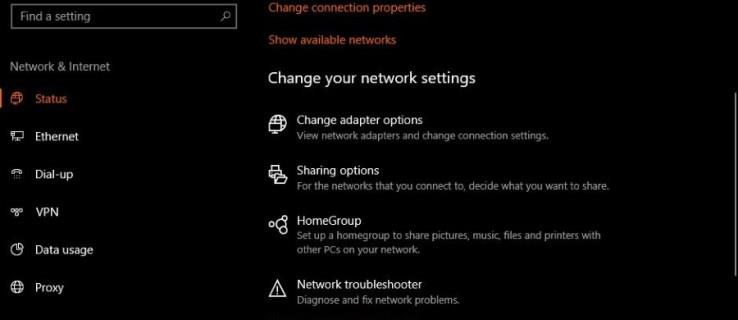
هناك بعض الأشياء التي يمكنك القيام بها لإصلاح أخطاء "تم إعادة تعيين الاتصال". يوضح لك هذا المقال أكثرها فعالية.

كيفية إصلاح أخطاء "تم إعادة تعيين الاتصال"
قبل إصلاح مشكلات إعادة تعيين الاتصال ، يجب أن تعرف من أين تبدأ البحث. يمكن أن يكون المصدر أي شيء ، في أي مكان في خط الأجهزة والبرامج.
في بعض الأحيان ، يعود الاتصال تلقائيًا في غضون ثوانٍ قليلة. غالبًا ما يحدث هذا السيناريو بسبب شبكات VPN أو موسعات Wi-Fi التي تقوم بتبديل عناوين DNS لأغراض أمنية.
بغض النظر عن أسباب مشكلة إعادة تعيين الاتصال ، يمكن حل المشكلة غالبًا بواسطتك. تحديد المشكلة وكيفية حلها. تأكد من إعطاء جهازك بضع ثوانٍ لمعرفة ما إذا كان قد أعاد الاتصال. إذا استمرت المشكلة ، فجرّب بعض الحلول أدناه.
1. جرب موقعًا مختلفًا
إذا كان بإمكانك الوصول إلى مواقع ويب أخرى ، فمن المحتمل أن يكون خادم الويب الوجهة هو الذي يسبب المشكلة. كل ما يمكنك فعله هو الانتظار والمحاولة مرة أخرى لاحقًا أو الاتصال بمالك الموقع.
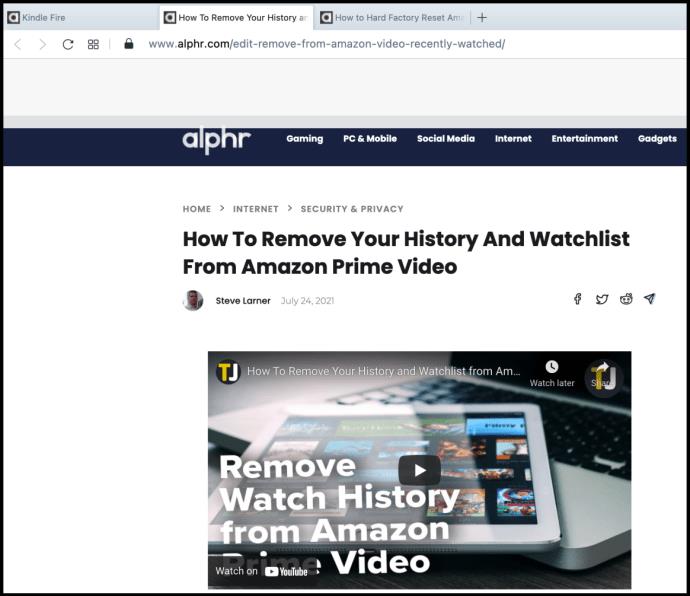
2. جرب متصفحًا مختلفًا
يعمل كل من Chrome و Firefox و Safari و Edge بطرق مختلفة لتحقيق نفس الهدف. إذا قدم أحد المستعرضات الخطأ ، بينما لم يفعله الآخرون ، فمن المحتمل أن تكون هذه مشكلة في تكوين المتصفح. يمكنك إعادة تعيين المتصفح إلى الإعدادات الافتراضية لمسح أي تكوينات قمت بها. إذا لم يفلح ذلك ، فقم بإلغاء تثبيته وإعادة تثبيته مرة أخرى. إذا استمرت المشكلة ، فانتقل إلى الخطوة التالية.

3. إعادة تشغيل جهازك
يمكن إصلاح العديد من مشكلات الشبكات عن طريق إعادة تشغيل جهاز الكمبيوتر الخاص بك ، خاصة إذا كنت من مستخدمي Windows. إذا كنت لا تزال تواجه مشكلات إعادة تعيين الاتصال ، فجرّب الخيار التالي.
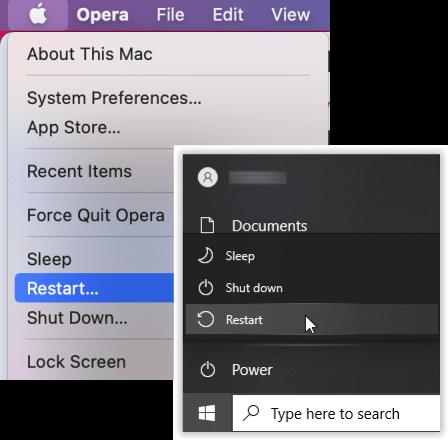
4. أعد تشغيل المودم والموجه وموسعات Wi-Fi
أعد تشغيل كل شبكة تتعلق بمسح ذاكرة التخزين المؤقت والبيانات الأخرى ، في حالة وجود مشكلة في DNS أو التكوين. في بعض الأحيان ، تتسبب الأخطاء ومواطن الخلل في حدوث أخطاء في البيانات تؤدي إلى مشاكل إعادة تعيين الاتصال.

5. افصل وأعد توصيل VPN
تقوم شبكات VPN أحيانًا بتبديل عناوين DNS وإعادة الاتصال في غضون ثوانٍ قليلة ، لكن هذا لا يعني أن الاتصال الحالي موثوق. جرب خادمًا / موقعًا مختلفًا أو دعه يعيد الاتصال بأفضل خادم.
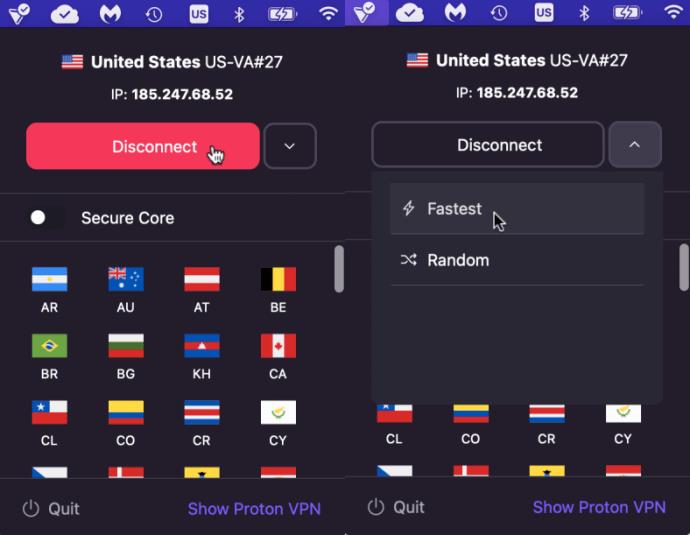
إذا لم يحل أي من الحلول المذكورة أعلاه مشكلة إعادة تعيين الاتصال ، فجرّب بعض الحلول المتقدمة أدناه.
6. مسح ذاكرة التخزين المؤقت DNS (Windows 10/11)
إذا كنت تستخدم Windows ، فإن مسح ذاكرة التخزين المؤقت لنظام أسماء النطاقات لا يمكن فقط إصلاح مشكلات "تم إعادة تعيين الاتصال" ، بل يمكن أيضًا أن يعمل معجزات لجميع أنواع المشاكل المتعلقة بالوصول إلى مواقع الويب. لا يستغرق الأمر سوى ثانية ولن يؤذي أي شيء آخر ، لذلك عادة ما يكون أول شيء يجب تجربته. هيريس كيفية القيام بذلك.
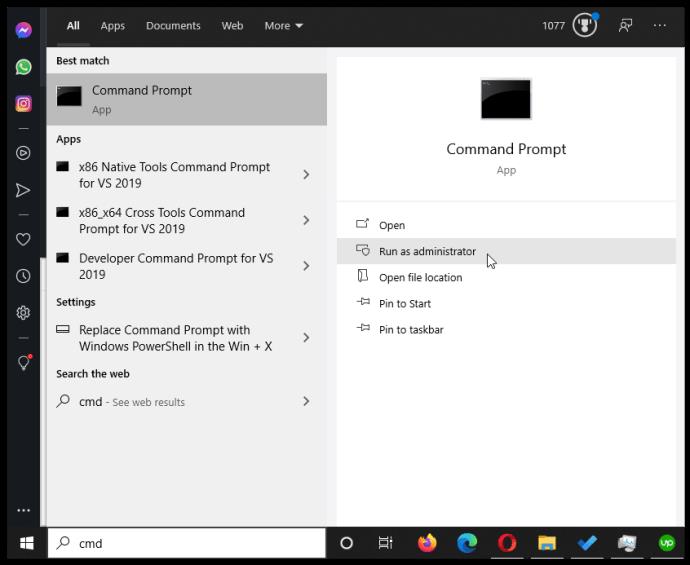

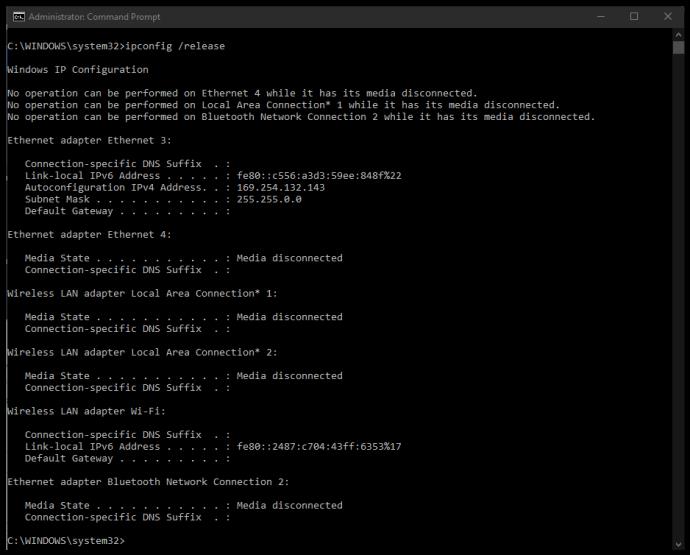
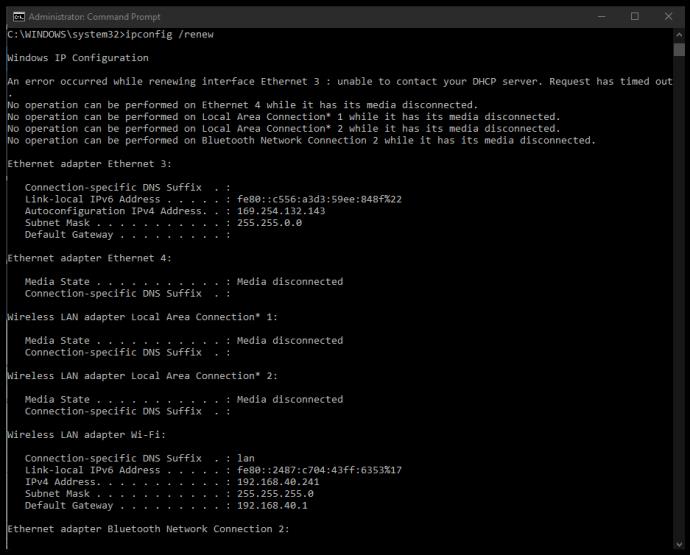
تعمل الخطوات المذكورة أعلاه على إجبار Windows على إسقاط ذاكرة التخزين المؤقت لنظام أسماء النطاقات من الذاكرة وإعادة تعيين عنوان IP الخاص بك. الأمر "flushdns" هو الأكثر فائدة هنا. إذا لم تحل العملية المذكورة أعلاه مشكلة إعادة تعيين الاتصال ، فحاول إعادة تعيين Winsock.
7. إعادة تعيين Winsock (Windows 10/11)
تعمل إعادة تعيين Winsock على مسح واجهة برمجة تطبيقات Windows Sockets (API) التي تعمل بين نظام التشغيل و TCP / IP. في بعض الأحيان ، يؤدي هذا إلى حدوث أخطاء أو تلف ويتطلب إعادة تعيين.
Winsock هي تقنية قديمة ولكنها لا تزال تسبب مشكلات في بعض الأحيان. إذا كانت واجهة برمجة التطبيقات (API) ، فستعمل هذه العملية على إصلاحها.
8. تحقق من إعدادات الشبكة (Windows / Mac)
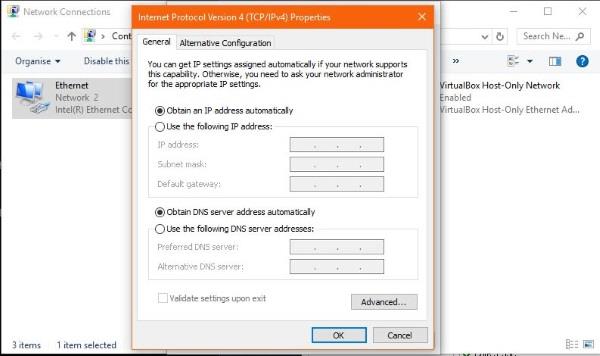
حتى إذا لم تكن قد أجريت تغييرات على إعدادات الشبكة الخاصة بك ، فيجب عليك التحقق منها للتأكد من عدم قيام أي برنامج بنفس الشيء. إذا كنت تستخدم جدار حماية أو برنامج VPN أو أداة أخرى للشبكات أو الأمان ، فقد تكون التغييرات قد حدثت دون علمك.
إذا قمت بتكوين عناوين IP يدويًا لكل جهاز ، فقم بتدوينها ، ثم جرب الخطوات أدناه. يمكنك إضافة التكوين اليدوي الخاص بك مرة أخرى بعد ذلك إذا كنت بحاجة إلى ذلك.
كيفية التحقق من إعدادات الشبكة في Windows:
كيفية التحقق من إعدادات الشبكة في نظام التشغيل Mac OS:

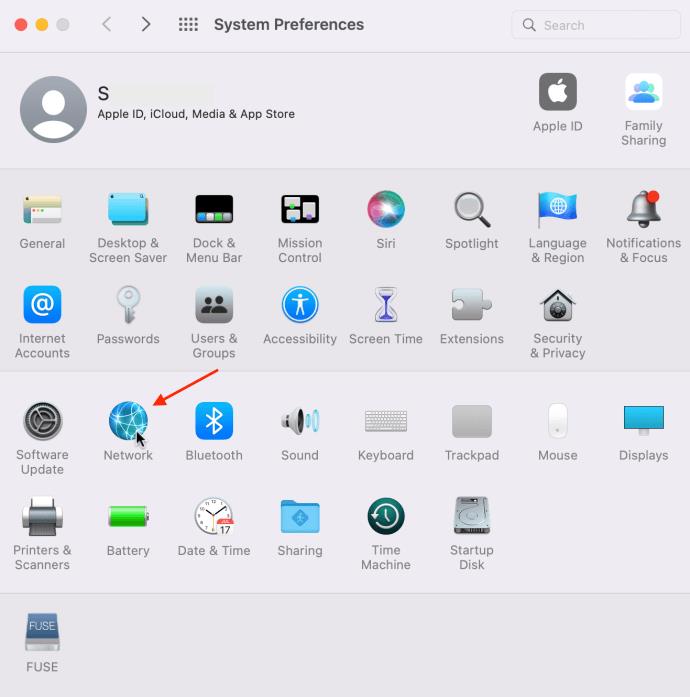
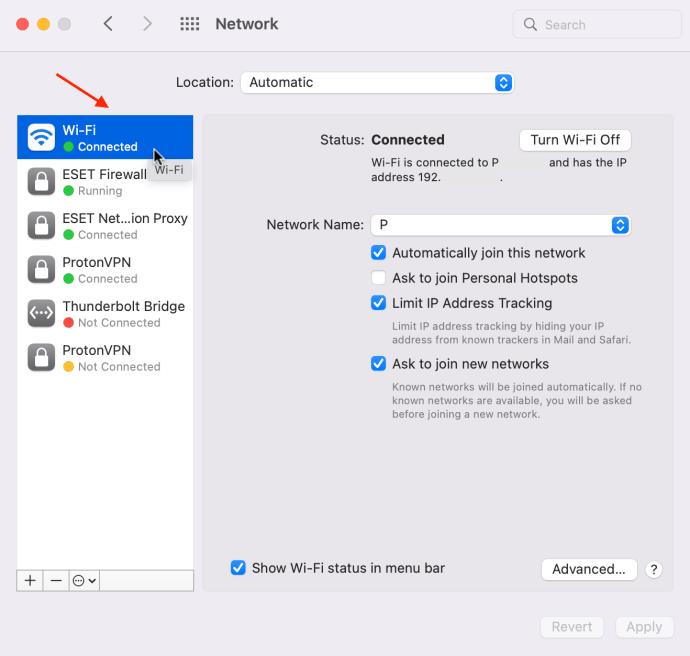
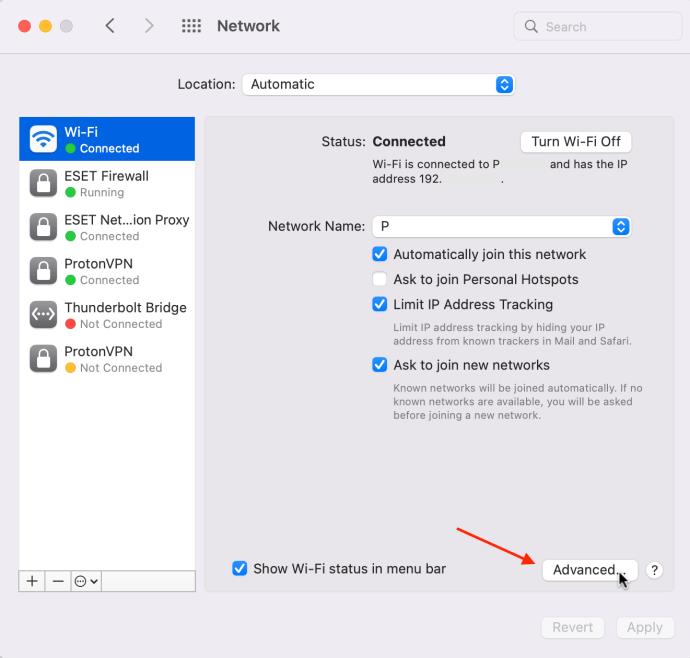
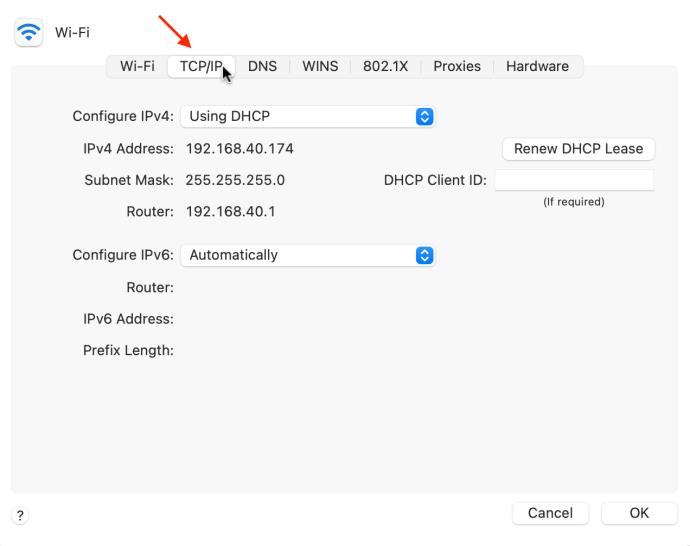
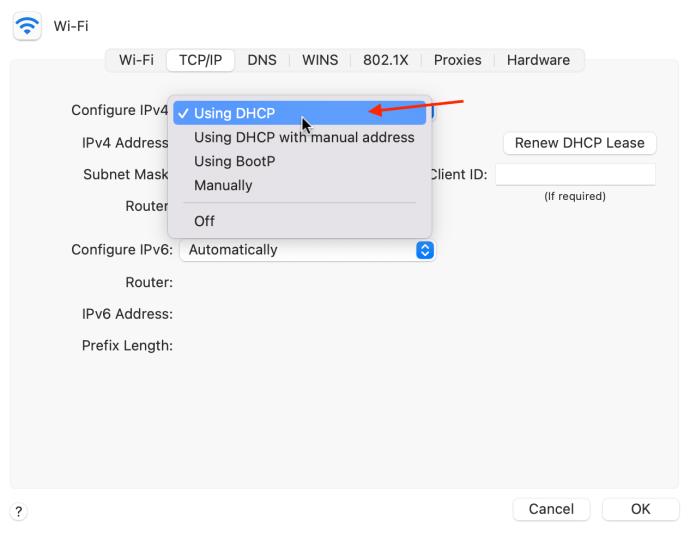
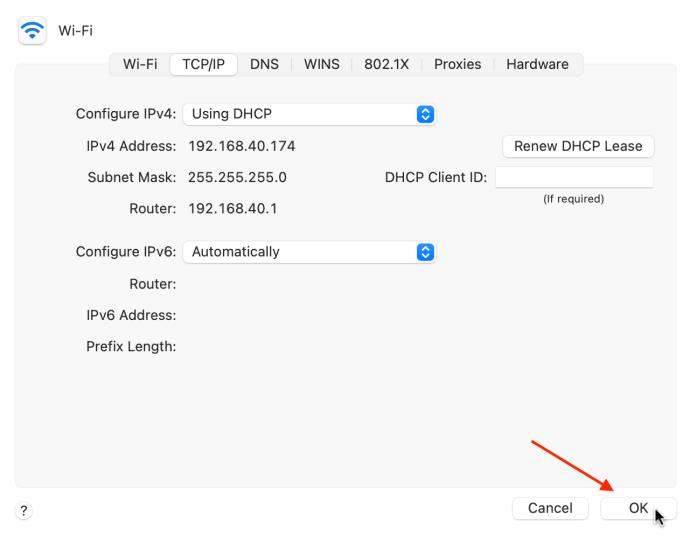
9. قم بتعطيل IPv6
لا يوصى عمومًا بتعطيل IPv6 نظرًا لأن المزيد من الأجهزة بدأت في استخدامه ، لكن العديد من مستخدمي Windows و Mac يفعلون ذلك عندما يواجهون مشكلات مع الشبكات أثناء التشغيل.
كيفية تعطيل IPv6 في نظام التشغيل Windows
حار لتعطيل IPv6 في Mac
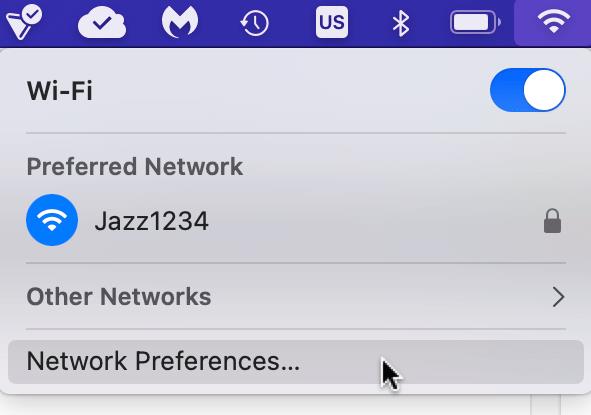
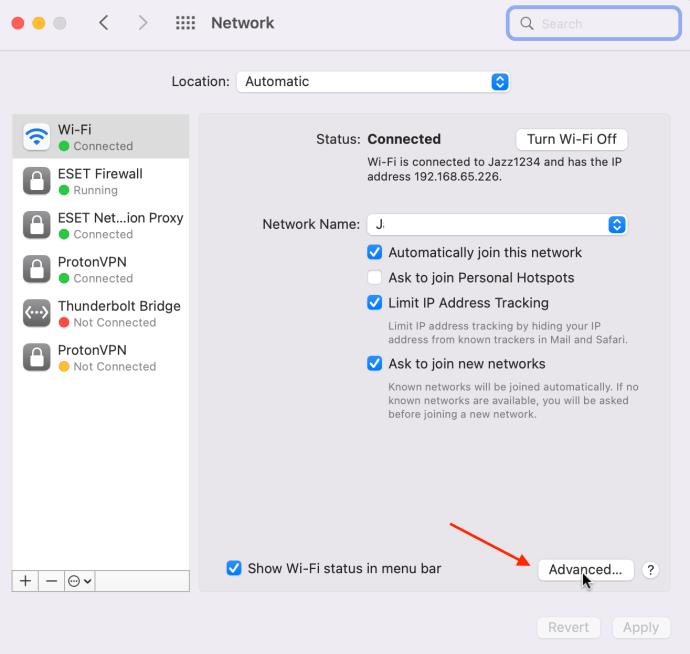
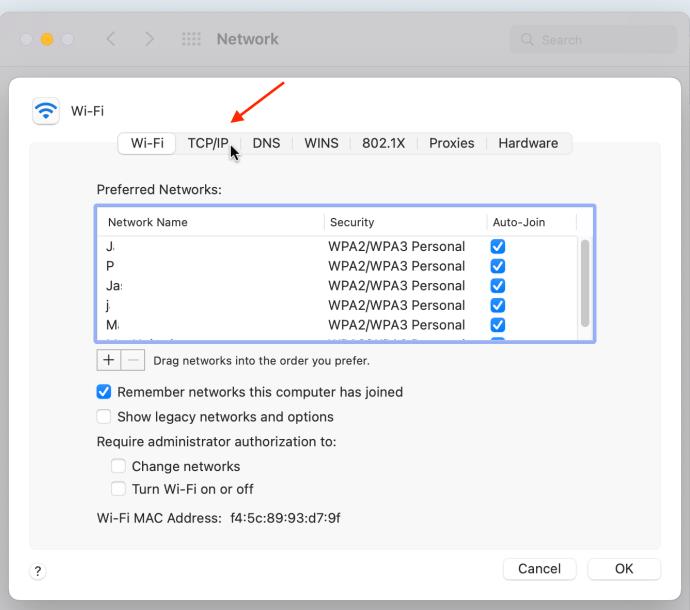
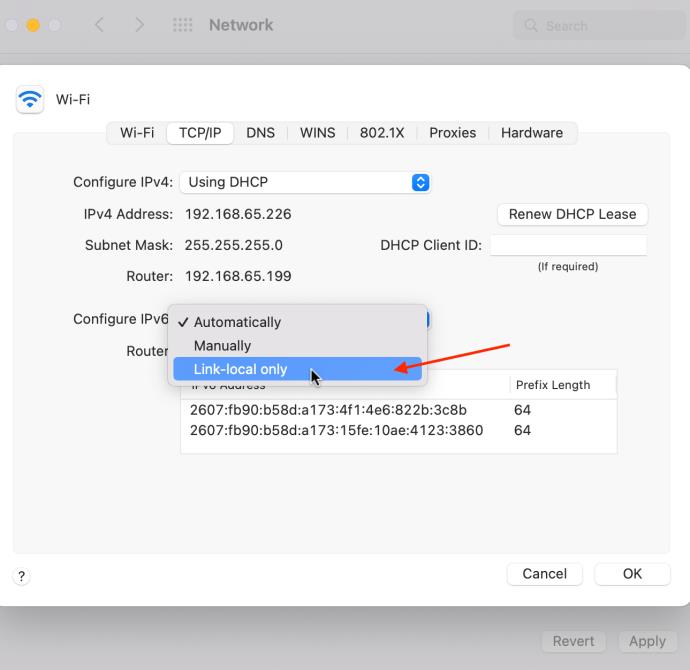
كلما كنت تعاني من الخطأ المخيف "تم إعادة ضبط الاتصال" ، لا تيأس. يجب أن يحل واحد أو أكثر من الاقتراحات المذكورة أعلاه المشكلة. هل لديك أي حلول أخرى تعرف أنها تعمل؟ أخبرنا عنها أدناه إذا قمت بذلك!
بينما يتصل تطبيق Cash في المقام الأول بحسابك البنكي وبطاقة الخصم لتوفير معاملات سلسة، فإنه يدعم أيضًا بطاقات الائتمان. إضافة الخاص بك
إن وسائل التواصل الاجتماعي، بطبيعتها، تدور حول المشاركة، ومعرفة الأشخاص بمكانك وماذا تفعل. استخدام وسائل التواصل الاجتماعي يعني توقع الخسارة
تتيح لك عروض Canva التقديمية إعادة تصور وإنشاء عروض تقديمية غنية بالمعلومات وجذابة بصريًا. وهذا بفضل مكتبة الوسائط الضخمة و
بمجرد اكتمال نموذج Google، حان الوقت لمشاركته مع جمهورك المستهدف. يمكن أن تساعدك النماذج في التعامل مع العملاء المحتملين ومعرفة المزيد عنهم
يمكن أن تكون قنوات Telegram طريقة رائعة لمواكبة آخر التحديثات المتعلقة بالسياسة أو الرياضة أو الأعمال أو أي مواضيع أخرى تهمك. كقناة
يعد الرسم أحد أكثر الأشياء إثارة التي يمكنك القيام بها باستخدام جهاز iPad. ومع ذلك، أنت بحاجة إلى تطبيق لمساعدتك في الرسم. تعمل معظم تطبيقات الرسم المتاحة على
يستخدم معظم الأشخاص Apple Notes لكتابة الملاحظات ومزامنتها على iCloud. التطبيق لا يبسط وصولك إلى الملاحظات من أجهزة Apple المختل��ة فحسب، بل يسهل عليك أيضًا
يعد Google Slides أفضل مكان للحصول على قوالب مجانية لتنسيق العروض التقديمية وإنشائها. يمكنك الاختيار مجانًا لمستخدمي Gmail وجزء من G-Suite
إذا كنت من مستخدمي TikToker المتحمسين وتقوم بالنشر بشكل متكرر للحفاظ على تفاعل جمهورك المتميز، فمن المحتمل أنك تستخدم قسم المسودات (أو المنشئ
إذا لم تتمكن من مراسلة صديق في Roblox، فربما قام بحظرك لسبب ما. ولكن كيف تعمل هذه الوظيفة بدقة، وهل هناك طرق أخرى للقيام بذلك؟
إذا كنت تبحث عن أفضل الخطوط لاستخدامها على أجهزة MIUI الخاصة بك، فإن Xiaomi تجعل الأمر سهلاً للغاية. كل ما عليك فعله هو تنزيل الخط الذي تريده وحفظه
هناك الكثير من الأشياء التي يمكنك القيام بها على Telegram، مثل استخدام الملصقات أو الانضمام إلى إحدى أفضل قنوات Telegram. ولتوسيع وظائفه بشكل أكبر،
عندما تقوم بإنشاء حساب واتساب لأول مرة، فإنك تقوم بالتسجيل باستخدام رقم هاتفك الحالي، والذي يسمح لك بالوصول إلى قائمة جهات الاتصال الخاصة بهاتفك. ومع ذلك، لا
يقدم Telegram كتالوجًا كبيرًا من الملصقات المجانية التي يمكن إضافتها إلى مكتبتك. تأتي الملصقات في عبوات للتعبير عن الحالة المزاجية والعواطف المختلفة، أو
عندما تحاول الوصول إلى شخص ما على Messenger دون نجاح، فإن أحد الأسباب المحتملة هو أنه قد تم حظرك. الإدراك ليس لطيفًا،
Soundboard هو برنامج كمبيوتر يساعد تطبيقات مثل Discord في إنشاء مؤثرات صوتية رائعة. كما يسمح لك بتحميل الأصوات المختلفة إلى
عندما تحاول جذب انتباه أكبر عدد ممكن من المشاهدين، ستحتاج إلى استخدام كل أداة CapCut المتاحة. تساعد التراكبات في إنشاء مقطع فيديو
تم التحديث في 14 نوفمبر 2022 بواسطة Steve Larner، ليعكس عمليات Android/iOS الحالية لإنشاء Gmail بدون رقم هاتف. إذا كنت ترغب في إنشاء جديد
سهّل عليك Spotify مشاركة قوائم التشغيل مع عائلتك وأصدقائك - حيث يوجد زر مشاركة مباشرة في التطبيق. أيضا، لديك الخيارات للقيام بها
هناك العديد من العناصر التي ستحتاج إلى تخزينها في "Legend of Zelda: Tears of the Kingdom" (TotK). سيتطلب معظمهم المال للحصول عليه. ال


















